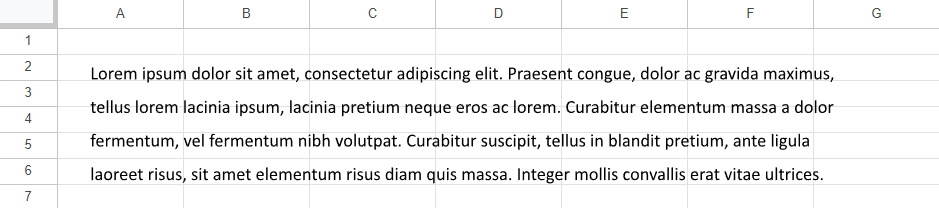Comment Utiliser l’Interligne dans Excel et Google Sheets
Written by
Reviewed by
Ce tutoriel explique comment utiliser l’interligne dans Excel et Google Sheets.
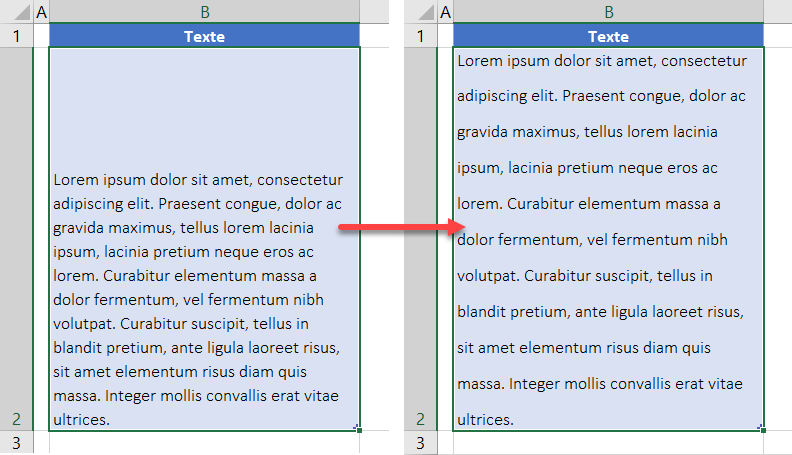
Augmenter l’Interligne dans une Cellule
Dans Excel, le texte d’une cellule est souvent difficile à lire en raison de son alignement vertical. Supposons que le texte suivant soit aligné en bas dans la cellule B2.
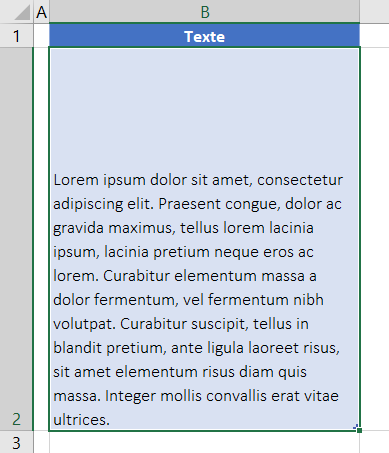
Dans ce cas, vous souhaiteriez peut-être que votre texte soit réparti de manière égale verticalement dans la cellule.
- Sélectionnez la cellule de texte (dans cet exemple, B2) et, dans le Ruban, allez dans l’onglet Accueil et cliquez sur l’icône Paramètres d’alignement dans le coin inférieur droit du groupe Alignement. (Vous pouvez également cliquer avec le bouton droit de la souris sur la cellule et choisir Format de cellule).
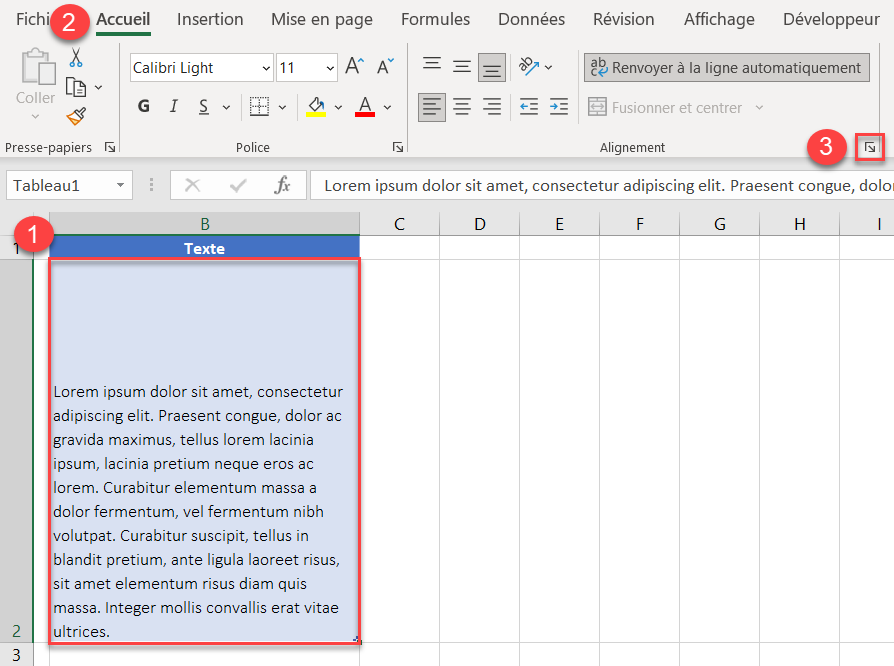
- Dans la fenêtre Format de cellule, choisissez Justifier dans le menu déroulant Vertical et cliquez sur OK.
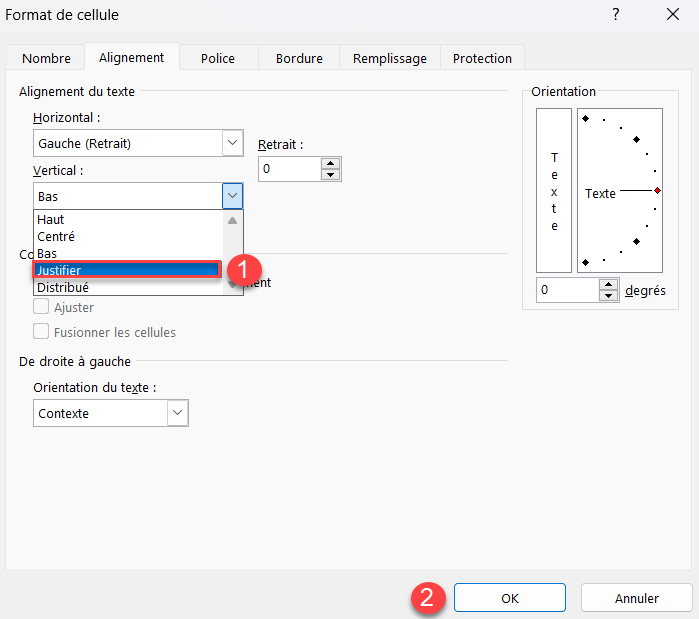
Le texte de la cellule B2 est désormais justifié, avec un espacement égal entre les lignes.
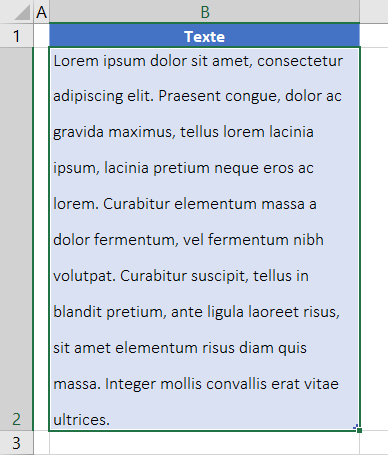
Espacement des Lignes dans une Zone de Texte
Vous pouvez également insérer une zone de texte dans votre feuille de calcul Excel et ajuster l’espacement des lignes à l’intérieur de cette forme.
- Dans le Ruban, sélectionnez Insertion > Zone de texte.
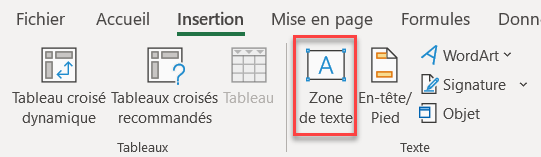
- Dessinez ensuite la zone de texte et saisissez votre texte.
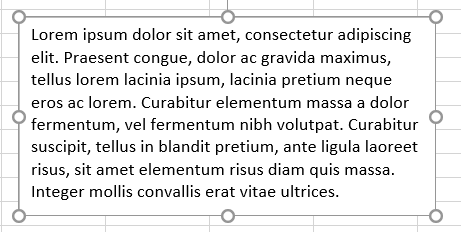
- Sélectionnez tout le texte dans la zone de texte, puis cliquez avec le bouton droit de la souris. Sélectionnez ensuite Paragraphe.
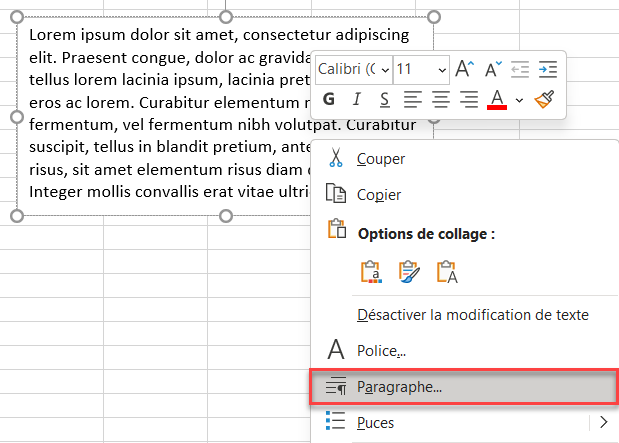
- Modifiez l’espacement après à 6 points.
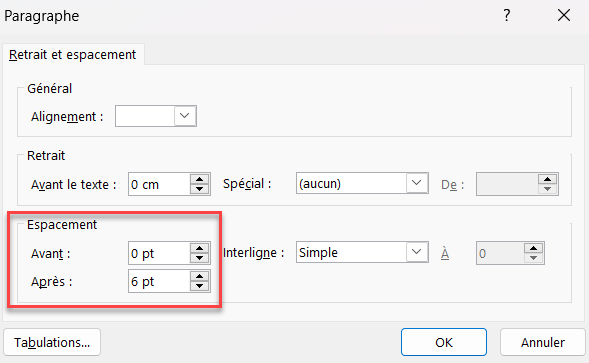
- Cliquez sur OK pour appliquer les modifications.
- Ensuite, avec le texte toujours sélectionné (ou sélectionnez à nouveau tout le texte), cliquez à nouveau avec le bouton droit de la souris et sélectionnez Paragraphe. Cette fois, choisissez une option dans le menu déroulant Interligne (par exemple, 1,5 lignes).
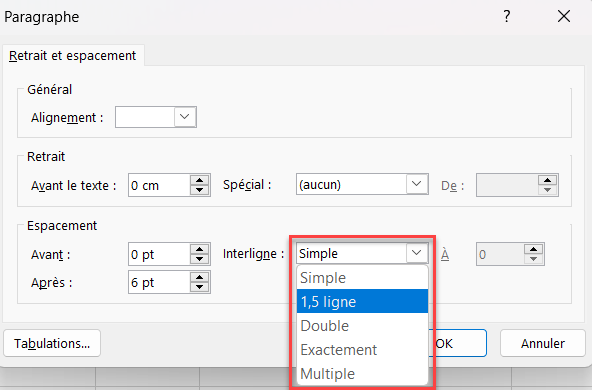
- Cliquez sur OK pour appliquer la mise en forme à la zone de texte.
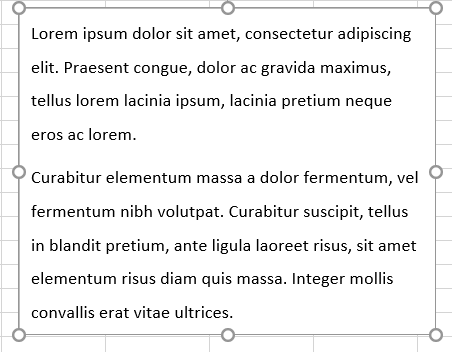
Espacement des Lignes dans Google Sheets
Dans Google Sheets, vous ne pouvez pas modifier l’interligne dans une cellule, mais vous pouvez le faire dans une zone de texte.
- Dans le Menu, sélectionnez Insertion > Dessin.
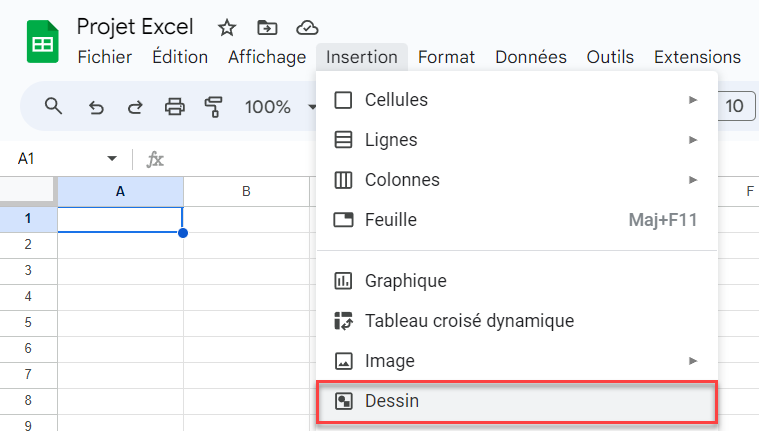
- Sélectionnez Zone de texte et dessinez une zone de texte dans votre dessin.
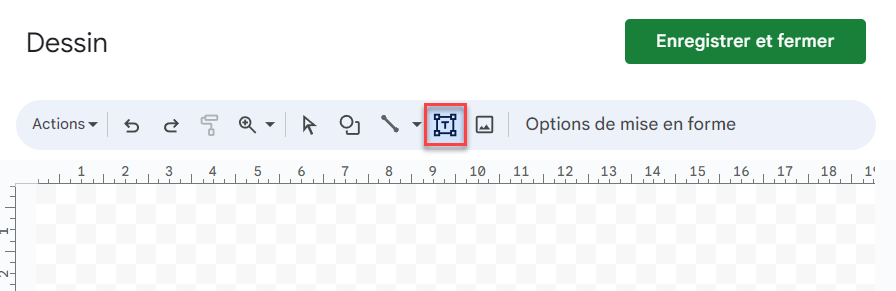
- Saisissez votre texte.
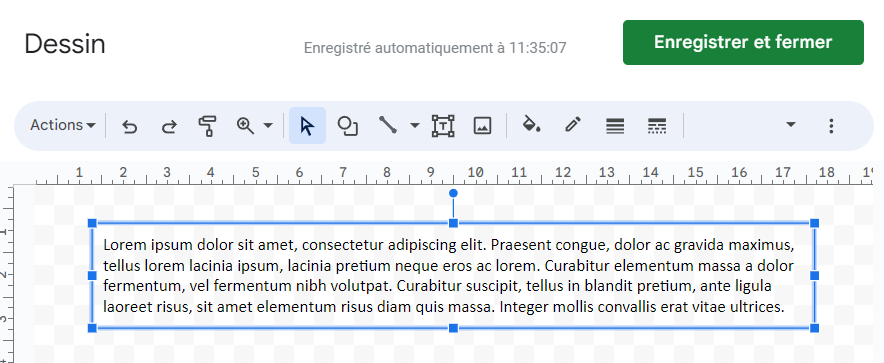
- Dans la barre d’outils, cliquez sur le bouton d’espacement des lignes et choisissez une option d’espacement (par exemple, 1,5). Cliquez ensuite sur Enregistrer et fermer.
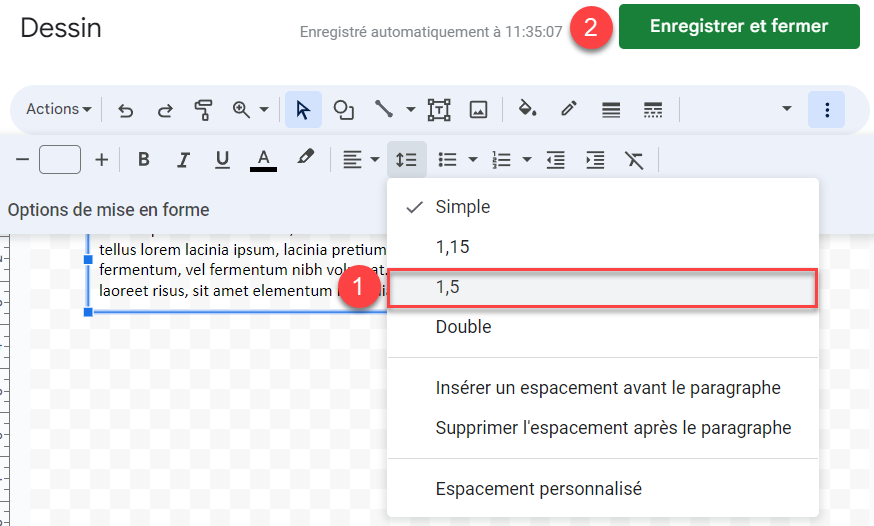
- Votre zone de texte s’affiche alors dans votre feuille Google avec l’interligne choisi.